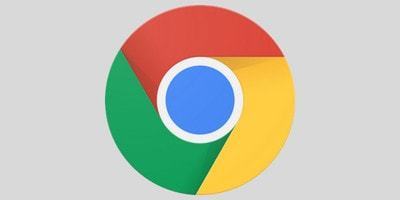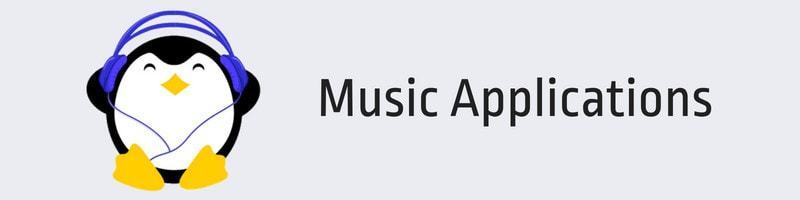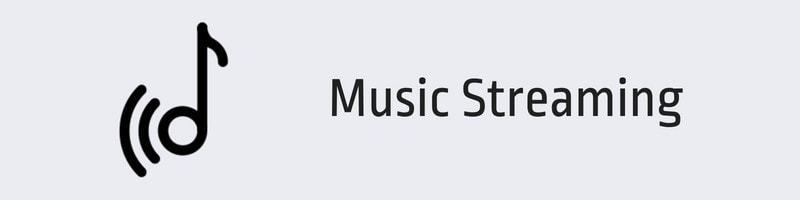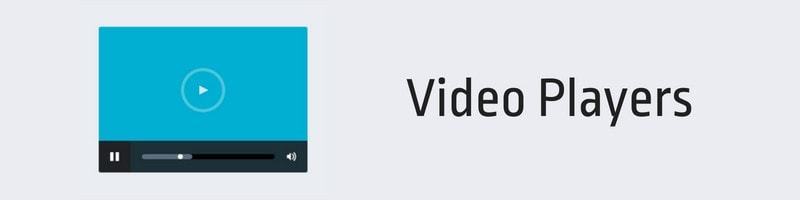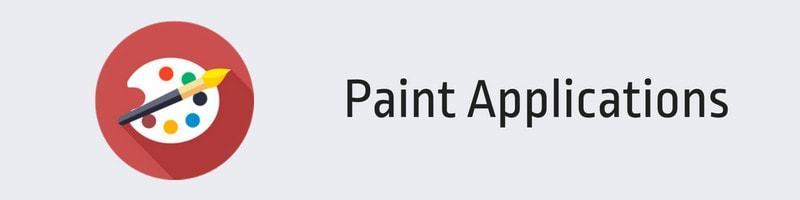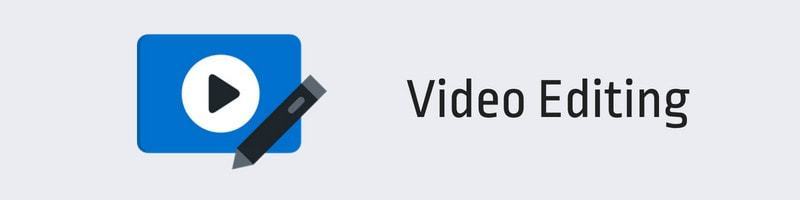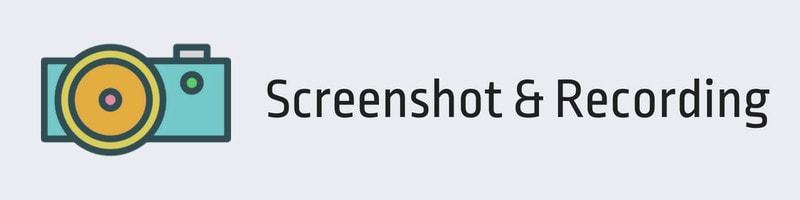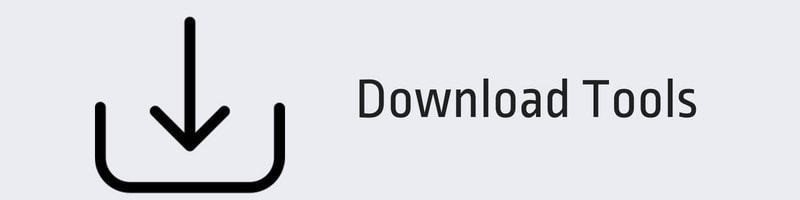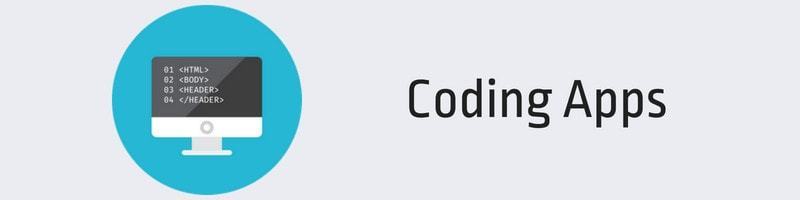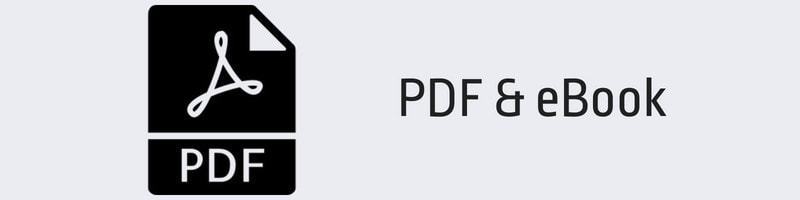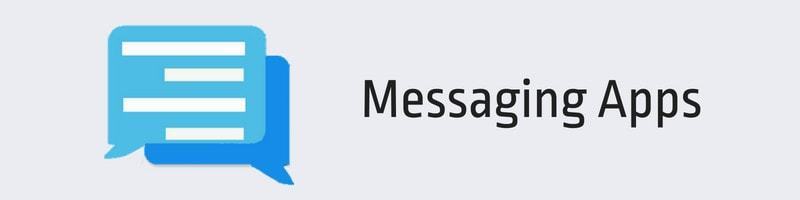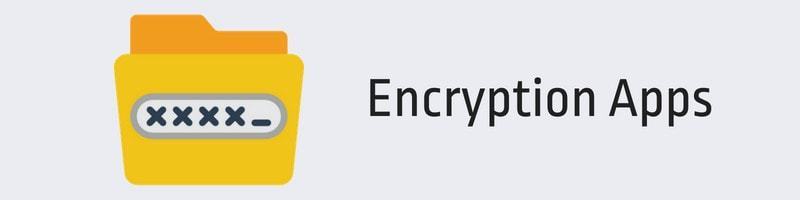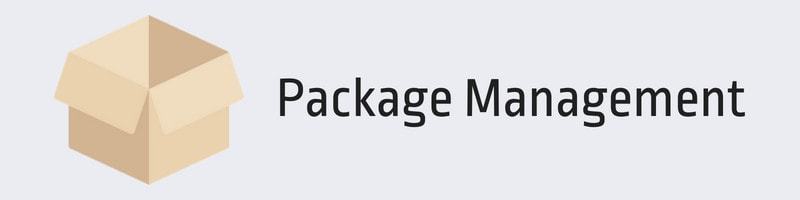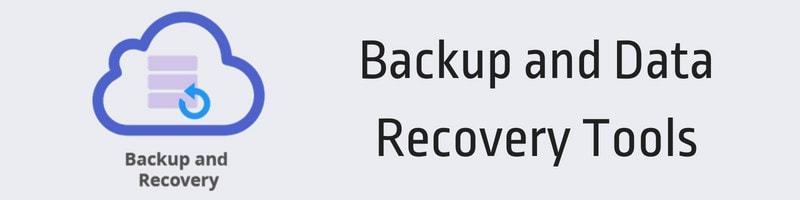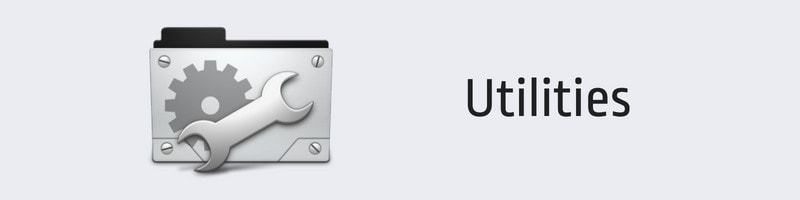- Лучшие программы и приложения для Линукс / Linux 🐧 в 2020 году
- 50 лучших приложений Ubuntu, которые вам стоит начать использовать прямо сейчас
- Лучшие приложения Ubuntu во всех мыслимых категориях
- Веб-браузеры
- Brave
- Музыкальные приложения
- Sayonara
- Audacity
- MusicBrainz Picard
- Приложения для прослушивания потоковой музыки
- Spotify
- Nuvola music player
- Видеоплееры
- Облачные хранилища
- Dropbox
- pCloud
- Редакторы изображений
- Inkscape
- Приложения для рисования
- Krita
- Pinta
- Приложения для фотографий
- digiKam
- Darktable
- Видеоредакторы
- Kdenlive
- Shotcut
- Конвертеры изображений и видео
- Xnconvert
- Handbrake
- Инструменты для создания снимков экрана и записи экрана
- Shutter
- Kazam
- Пакеты офисных приложений
- LibreOffice
- WPS Office
- Инструменты для скачивания
- youtube-dl
- Редакторы кода
- Visual Studio Code
- Приложения, связанные с PDF и электронными книгами
- Calibre
- Okular
- Приложения для обмена сообщениями
- Skype
- Rambox
- Приложения «Заметки» и «Список дел»
- Remember The Milk
- Приложения защиты и шифрования
- EncryptPad
- Gnome Encfs Manager
- Steam
- PlayOnLinux
- Менеджеры пакетов [от среднего до продвинутого]
- Gdebi
- Synaptic
- Инструменты резервного копирования и восстановления
- Timeshift
- TestDisk [для продвинутых пользователей]
- Инструменты настройки и управления системой
- UFW Firewall
- Stacer
- Другие утилиты
- Neofetch
- Etcher
- gscan2pdf
- Audio Recorder
Лучшие программы и приложения для Линукс / Linux 🐧 в 2020 году
Linux с каждым годом становится все популярнее. Благодаря хорошо поддерживаемым, дружественным к пользователю дистрибутивам, многие люди понимают, что эта бесплатная операционная система с открытым исходным кодом является жизнеспособной альтернативой как для Windows, так и для MacOS.
Согласитесь, ни один компьютер не будет полезен если нет достойных приложений для выполнения работы. Это будет проблемой для новых пользователей Linux, потому что многие привычные по предыдущим операционным системам приложения, просто не доступны в форме Linux.
Мы подобрали примеры лучших приложений для Linux из категории общего использования, чтобы новичкам было проще начать работу.
Несомненно все наши рекомендации из статьи «Лучшее в 2019 году программное обеспечение и приложения для Linux», остаются в силе, но произошли изменения в ценовой политике.
Photoshop считается стандартом, когда дело доходит до редактирования фотографий. Photoshop доступен как для Windows, так и для Mac. На самом деле, теперь даже есть версия Adobe Photoshop для iPad.
Но нет никакой версии этого популярного приложения для Linux. Можно использовать Photoshop через виртуальную машину, но это будет не очень хорошо работать.
К счастью, в Linux есть GIMP. Надежная, бесплатная и открытая альтернатива Photoshop. GIMP существует уже несколько десятилетий и предлагает большинство наиболее важных функций, которые есть в Adobe. Опытный пользователь GIMP может достичь тех же результатов, что и знаток Photoshop.
Программное обеспечение для рисования векторной графики бывает довольно дорогим, но если вы готовы смириться с несколькими недочётами, то Inkscape предоставит вам все необходимые инструменты, абсолютно бесплатно.
Конечно, наличие художественного таланта зависит от вас, но если вы умеете рисовать, Inkscape поможет сделать ваши задумки реальностью. У него есть некоторые ограничения с поддержкой формата файла, но в целом у вас не будет проблем, чтобы делиться своими творениями с клиентами и другими художниками.
Игры на Linux всегда были непростой задачей. Даже если у версий AAA AAA (triple-A, читается «трипл-эй») Термин «AAA-игра» используется в индустрии компьютерных игр для обозначения наиболее высокобюджетных компьютерных игр, рассчитанных на массовую аудиторию и требующих огромных затрат как на саму разработку игры, так и на её маркетинг.
© Википедия
есть версии для Linux, то их установка и настройка — масса проблем. Могут помочь современные интерфейсы приложений в Ubuntu и других версиях Linux для настольных компьютеров, но это не так просто, как рекламируется.
Что хорошего в Steam (store.steampowered.com/linux). Это клиентское приложение от корпорации Valve, которая владеет и управляет крупнейшим в мире цифровым магазином ПК.
Вы можете не только покупать нативные игры для Linux через Steam, вы также можете играть во множество игр для Windows, сертифицированных для работы в специальной реализации WINE. Известный как «Steam Play», он буквально изменил правила игры на компьютере с Linux.
LibreOffice, любимый студентами, работниками программного обеспечения с открытым исходным кодом во всем мире, является окончательной альтернативой безжалостному Microsoft Office. Он включает в себя текстовый процессор, приложение для работы с электронными таблицами, приложение для презентации и решение для базы данных.
Libreoffice выглядит довольно знакомым для тех, кто работал с офисом Microsoft в 2000-х годах, до радикального изменения интерфейса. В Libreoffice большинство пользователей найдут все необходимые функции, хотя они могут быть там где вы не ожидаете.
Программа верстки страниц для Linux, FreeBSD, PC-BSD, NetBSD, OpenBSD, Solaris, OpenIndiana, Debian GNU / Hurd, Mac OS X, OS / 2 Warp 4, eComStation, Haiku и Windows.
За последние несколько лет настольная публикация (DTP) немного оживилась. В связи с растущей популярностью электронных книг eBooks, eReaders, планшетных компьютеров и других цифровых заменителей бумажных носителей, снова стало актуальным создание страниц и красивых интерьеров книг.
Самостоятельно публиковать стало легче, чем когда-либо, и если у вас есть доступ к специализированной программе для настольных издательских систем, то вы можете сделать ее похожей на реальную книгу, не выходя из собственного компьютера.
Эта замечательная программа начиналась как простая программа на Python, а теперь превратилась в серьезную DTP-программу. Учитывая стоимость профессионального программного обеспечения DTP, Scribus определенно считается одним из лучших приложений из этой сферы для Linux всех времен.
С популярностью сетевых почтовых сервисов, таких как Gmail, не так много обычных пользователей испытывают реальную потребность в настольном почтовом клиенте. Тем не менее, если вам нужно использовать рабочую учетную запись электронной почты или частный почтовый сервер, имеет смысл держать под рукой клиентское программное обеспечение.
Это требуется если вам нужно использовать расширенные настройки или хранить всю электронную почту в автономном режиме. Неважно почему вам нужен почтовый клиент, пользователи Linux должны попробовать Mozilla Thunderbird. Он поддерживается на Windows и Mac, это полезно, если вам нужно использовать несколько платформ и требуется согласованность.
В начале 2019 года Mozilla решила модернизировать Thunderbird с поддержкой Gmail, обновлением интерфейса и удобным шифрованием. На данный момент, это самое поддерживаемое и одно из наиболее полнофункциональных приложений Linux для почтовых клиентов.
Существует много причин для записи вашего экрана (скринкастинга). Вы хотите создать учебник, документировать ошибку или что-то сделать в прямом эфире для аудитории. Программное обеспечение Open Broadcast, на протяжении многих лет использовалось для цифровой видеозаписи информации на разных платформах.
Интерфейс немного спартанский, и не много мануалов по обучению, но OBS легко использовать, он бесплатен. Он также предлагает несколько изящных расширенных функций, главной из которых является возможность легко создавать записи, которые смешивают несколько источников видео. Например, вы можете одновременно записывать свой рабочий стол и канал веб-камеры. Легко упорядочивать элементы, которые окажутся в конечном видео.
Поскольку OBS очень популярен, он поддерживается всеми важными потоковыми сервисами, поэтому вполне безопасно делать ставку на OBS, нет необходимости в будущем изучать что-то подобное ещё.
Сейчас большинство людей просто используют потоковые сервисы, такие как YouTube, Netflix и Apple TV + . Однако до того, как широкополосная связь стала такой распространенной, разнообразие кодеров и форматов затрудняло воспроизведение выбранного видео на компьютере. Тогда мы были благодарны проигрывателю VLC, который почти полностью невозмутимым перед любым медиаформатом.
Если у вас все еще есть собственный цифровой или физический носитель и вы хотите воспроизвести его на компьютере с Linux, VLC — одно из лучших приложений для Linux.
Поразительно, что вы можете бесплатно получить видеоредактор голливудского уровня, например DaVinci Resolve, но это правда! Бесплатная версия имеет некоторые незначительные ограничения по сравнению с DaVinci Resolve Studio за 300 долларов, но для 99% пользователей это будет фантастический видеоредактор, который также включает в себя надежный пакет обработки звука по умолчанию.
Если у вас правильная версия Linux (например, CentOS), вы также можете создать абсолютно чудовищную многоядерную рабочую станцию для рендеринга видео с несколькими графическими процессорами. DaVinci также продает каталог, полный удивительного видеооборудования и оборудования для камер, которые отлично работают с Resolve, поэтому, если вы хотите перейти в высшую лигу видеопроизводства, DaVinci может остаться с вами до конца.
Если это профессиональное решение немного пугает, попробуйте OpenShot (www.openshot.org).
Slack, несмотря на название, является одним из самых популярных приложений для обмена сообщениями в мире, позволяющим группам людей продуктивно работать вместе. Есть целые организации, которые используют Slack в качестве своеобразного клея, связывающего их вместе, и так как многие разработчики работают в среде Linux, то и там есть надежная версия приложения.
Slack не является приложением с открытым исходным кодом и для работы полагается на онлайн-сервис, но если вы не одиночка, он станет неотъемлемой частью любой рабочей станции Linux.
Конечно, многие скажут, что Transmission (transmissionbt.com)- это их любимый клиент Torrent, но есть причина, по которой uTorrent стал стандартом де-факто в отношении программного обеспечения Bittorrent на любой платформе. Это быстрый, очень легкий и невероятно простой в использовании для скачивания фильмов, в частности.
В наши дни uTorrent — это эталон, на который равняются другие.
Chrome, безусловно, стал предпочтительным браузером для большинства людей, но в Linux, Mozilla Firefox имеет несколько явных преимуществ. Во-первых, это приложение с открытым исходным кодом. Chromium, на котором основан Chrome, также является открытым исходным кодом, а вот Google Chrome — нет.
FireFox не отстаёт от Chrome, когда речь заходит о современных функциях просмотра веб-страниц и содержит гораздо меньше проблем с конфиденциальностью. Если вам не нравится, что Google контролирует всё, что вы делаете в Интернете, уход от браузера Chrome является важным первым шагом в обеспечении безопасности вашей онлайн-активности.
Если вы долгое время работали в области аудиоинженерии, значит вы уже слышали об Audacity. Это мощные много дорожечные приложения для записи звука с крепким набором плагинов и инструментов для управления этим звуком после его записи.
Audacity достаточно прост для любого, когда дело доходит до не сложных записей, но он также может быть использован для создания профессионального контента. Вы можете записывать музыку с помощью функции нескольких дорожек или создавать приятный подкаст с фоновой музыкой и четко отредактированным диалогом.
Audacity также имеет отличный набор инструментов для правки, так что вы можете удалять нежелательный шум, изменять звуковые свойства клипа и работать со всеми остальными звуковыми настройками. Конечно, вам нужно понимать как это работает, для этого есть много учебных материалов.
VLC будет неплохо работать в качестве музыкального плеера, но если вы серьезно относитесь к своей локальной музыкальной библиотеке на компьютере с Linux, то Clementine — единственная надежда.
Это легкий, быстрый и очень удобный. Ваша музыкальная библиотека будет организована в одно мгновение, и вы потратите больше времени на выключение звука, чем на просмотр гигантского случайного плейлиста.
За последние несколько лет технология виртуальных машин стремительно развивается. Большинство современных процессоров могут работать с виртуальными машинами с небольшим снижением производительности, и это позволяет вам получить доступ к нескольким операционным системам на одном компьютере без необходимости разбивать диск или перезагружать систему.
Виртуальные машины очень удобны для соблюдения конфиденциальности и кибербезопасности и позволяют запускать приложения, не предназначенные для операционной системы хоста.
К счастью, пользователи Linux имеют доступ к одному из лучших приложений для виртуальных машин на любой платформе. VirtualBox прост в использовании и широко совместим со многими различными операционными системами в качестве хоста. Это означает, что вы можете запускать Windows, другие дистрибутивы Linux и многое остальное в окне на рабочем столе Linux.
Удобные для пользователя решения резервного копирования в Linux встречаются довольно редко, но если у вас есть система Debian (например, Ubuntu), вы можете использовать приложение под названием Timeshift, чтобы делать резервные копии.
Это бесплатный и открытый исходный код, он требует ручной установки. Как только вы установите его в свою систему, получите дружественный графический интерфейс и простую настройку. В маловероятном случае, если ваша система Linux потерпит катастрофический сбой, вы будете спокойны, ведь у вас есть Timeshift.
Пользователям Linux часто приходится настраивать структуру разделов своих жестких дисков. Если вам придется так делать, лучшее приложение для этого — Gparted.
Последняя версия Gparted имеет понятный и простой графический интерфейс, поэтому у вас не будет проблем с пониманием текущей компоновки ваших дисков. Вы можете легко удалять, изменять размеры и создавать разделы, с небольшим шансом нанести непоправимый ущерб вашей системе. Это безусловно намного проще в использовании, чем командная строка.
О DropBox для Linux не так много можно сказать. Это тот же базовый клиент для сервиса DropBox, который вы получаете на других платформах. То есть он прекрасно интегрируется с вашей локальной файловой системой и просто работает.
Вы можете подписаться на бесплатную учетную запись, которая включает в себя несколько гигабайт хранилища, поэтому нет никаких причин, чтобы не попробовать.
Pidgin — это универсальное приложение для обмена мгновенными сообщениями, которое позволяет подключать длинный список настроек и использовать множество различных служб обмена мгновенными сообщениями. Это абсолютно бесплатно, легко загружается и не использует большое количество системных ресурсов.
К сожалению, у него нет Skype или надлежащей поддержки VOIP, но если вы хотите, можно пообщаться в чате с помощью текста.
Как и MacOS, в Linux нет проблем с вирусами. Потому что у него относительно небольшая база пользователей, поэтому у людей, которые пишут вредоносные программы, нет особого стимула нападать на эти системы.
Однако это не означает, что в Linux нет вирусов, как некоторые ошибочно полагают. И когда дело доходит до доступных вариантов антивируса для пользователей Linux, выбор довольно ограничен.
ClamAV — это антивирусное приложение с открытым исходным кодом для Linux, которое может бороться с небольшим количеством вирусов. Сам по себе ClamAV предлагает только текстовый интерфейс командной строки. Таким образом, вам нужно добавить графический интерфейс ClamTk для более приятного использования.
Никогда не говорите, что в Linux нет подходящих приложений для любого случая. Мы не рассмотрели даже 10% приложений для этой операционной системы. Существует множество научных, творческих и относительно специализированных программных пакетов для ОС Линукс, часто бесплатные. Если вы готовы поделиться своим опытом, ждём ваших развёрнутых комментариев ниже.
Источник
50 лучших приложений Ubuntu, которые вам стоит начать использовать прямо сейчас
Вкратце: исчерпывающий список лучших приложений Ubuntu для всех типов пользователей. Каждая из этих программ призвана улучшить ваш пользовательский опыт Linux.
Я уже несколько раз писал о том, чем нужно заняться сразу после установки Ubuntu. Каждый раз я предлагаю установить в Ubuntu необходимые приложения.
Но возникает вопрос, каковы эти, так называемые, «основные» приложения Ubuntu? Здесь нет, да и не может быть, однозначного ответа. Все зависит от ваших субъективных потребностей и рода деятельности, которой вы заняты.
Тем не менее, кое-кто из читателей попросил меня предложить несколько хороших приложений для Ubuntu. Так я создал этот исчерпывающий список.
Для удобства я разделил его на соответствующие категории.
Лучшие приложения Ubuntu во всех мыслимых категориях
Конечно, вам не обязательно использовать все эти приложения. Просто просмотрите этот список софта первой необходимости в Ubuntu, прочтите описание, а затем установите только то, что вам нужно или то, что захотелось посмотреть в действии. И, на всякий случай, сохраните эту страницу в закладках для использования в будущем или просто выполните поиск в Google по запросу «50 лучших приложений linuxio.ru».
Список лучших приложений Ubuntu предназначен для среднего пользователя Ubuntu. Поэтому не все из них имеют открытый исходный код. Также в этот список попало несколько довольно сложных приложений, которые могут не подойти новичку. Список должен быть действителен для Ubuntu 16.04, 18.04 и других версий.
Перечисленные здесь программы доступны в Центре программного обеспечения Ubuntu, если я не написал иное, непосредственно в описании приложения.
Если вы не нашли какое-либо приложение в программном центре или в нем отсутствует инструкция по установке, дайте мне знать, и я добавлю в этот список описание процедуры установки.
Ну все, хватит болтать, по коням! Давайте посмотрим, какие приложения лучше всего подходят для Ubuntu.
Веб-браузеры
Ubuntu поставляется с Firefox в качестве дефолтного браузера. Со времени выпуска Quantum Firefox значительно улучшился. Но лично я всегда использую несколько веб-браузеров, чтобы различать разные типы работ.
Google Chrome
Google Chrome является наиболее часто используемым веб-браузером в Интернете не зря. С помощью учетной записи Google можно легко синхронизироваться между разными устройствами. Множество расширений, приложений и плагинов еще больше расширяют его возможности. Вы можете легко установить Google Chrome на Ubuntu.
Brave
Google Chrome может быть и является наиболее часто используемым веб-браузером, но он нарушает конфиденциальность. В качестве альтернативы предлагаю вам рассмотреть браузер — Brave, который по умолчанию блокирует рекламу и скрипты отслеживания, что обеспечивает более быстрый и безопасный просмотр веб-страниц.
Музыкальные приложения
В Ubuntu в качестве музыкального проигрывателя по умолчанию используется Rhythmbox, что в общем-то и не плохое решение для дефолтного плеера. Однако вы определенно можете выбрать кое-что получше.
Sayonara
Sayonara — это небольшой легкий музыкальный проигрыватель с приятным темным пользовательским интерфейсом. В нем есть все основные функции, которые можно ожидать от стандартного музыкального плеера. Он хорошо интегрируется со средой рабочего стола Ubuntu и не занимает вашу оперативную память.
Audacity
Audacity — это в большей степени аудиоредактор, чем аудиоплеер. Вы можете записывать и редактировать аудио с помощью этого бесплатного инструмента с открытым исходным кодом. Он доступен для Linux, Windows и macOS. Вы можете установить его из Центра программного обеспечения.
MusicBrainz Picard
Picard — это не музыкальный проигрыватель, это музыкальный теггер. Если у вас есть множество локальных музыкальных файлов, Picard позволяет автоматически обновлять их, добавляя в них правильную информацию о треке, исполнителе и альбоме.
Приложения для прослушивания потоковой музыки
В век Интернета привычка слушать музыку, безусловно, изменилась. В наши дни люди больше полагаются на стриминговые музыкальные сервисы, чем на хранение сотен локальных музыкальных файлов. Давайте посмотрим, какие приложения могут помочь со стриминговыми сервисами.
Spotify
Spotify — король потоковой музыки. И хорошо, что у него есть собственное приложение для Linux. Приложение Spotify в Ubuntu хорошо интегрируется со звуковым меню, а также с уведомлениями на рабочем столе. Только убедитесь в начале, что сервис Spotify точно доступен в вашей стране.
Nuvola music player
Nuvola — это не сервис потоковой передачи музыки, как Spotify. Это десктопный музыкальный проигрыватель, который позволяет использовать несколько сервисов потоковой музыки в одном приложении. Вы можете подключиться к Spotify, Deezer, Google Play Music, Amazon Cloud Player и многим другим.
Видеоплееры
В Ubuntu есть дефолтный видеоплеер GNOME (ранее известный как Totem), и он был бы сносным решением, если бы поддерживал больше различных медиакодеков. Хорошо, что у нас есть альтернатива.
Бесплатное приложение с открытым исходным кодом, VLC — король видеоплееров. Он поддерживает практически все возможные медиакодеки, позволяет увеличивать громкость до 200% и умеет продолжать воспроизведение с последней известной позиции. В интернете в изобилии существуют целые списки уловок и трюков для VLC, которые вы можете использовать, чтобы выжать из него максимум.
MPV — это видеоплеер, заслуживающий большего внимания. Изящный минималистичный графический интерфейс и множество функций, MPV умеет все, что должен уметь качественный видеоплеер в представлении самого дотошного пользователя. Вы даже сможете использовать его в командной строке. Если вас не устраивает VLC, вам обязательно стоит попробовать MPV.
Облачные хранилища
Локальное резервное копирование — это хорошо, но облачное хранилище дает дополнительную степень свободы. С облачными сервисами вам не нужно постоянно носить с собой USB-ключ или беспокоиться о возможном сбое жесткого диска.
Dropbox
Dropbox — один из самых популярных поставщиков облачных услуг. Вы получаете 2 ГБ бесплатного хранилища с возможностью получить больше, приведя новых пользователей по реферальной ссылке. Dropbox предоставляет собственный клиент для Linux, и вы можете скачать его с официального веб-сайта. Dropbox создает локальную папку в вашей системе, которая синхронизируется с облачными серверами.
pCloud
pCloud — еще один хороший сервис облачного хранилища для Linux. У него также есть собственный клиент для Linux, который вы можете скачать с веб-сайта приложения. Вы получаете до 20 ГБ бесплатного хранилища, а если вам нужно больше, цены демократичнее, чем у Dropbox. pCloud находится в Швейцарии, стране, известной строгими законами о конфиденциальности данных.
Редакторы изображений
Я уверен, что однажды вам может понадобится редактор фотографий. Вот некоторые из лучших приложений Ubuntu для редактирования изображений.
GIMP — это бесплатный редактор изображений с открытым исходным кодом, доступный для Linux, Windows и macOS. Это лучшая альтернатива Adobe Photoshop в Linux на данный момент. Вы можете использовать его для всех видов редактирования изображений, а в интернете доступно множество ресурсов, которые помогут вам с GIMP.
Inkscape
Так же, как и Gimp, Inkscape является бесплатным редактором изображений с открытым исходным кодом, специально ориентированным на векторную графику. С его помощью вы сможете создать векторную графику и логотипы. Вы можете сравнить его с Adobe Illustrator для Linux. И, как и Gimp, Inkscape также имеет множество обучающих программ, доступных в Интернете.
Приложения для рисования
Приложения для рисования — это не то же самое, что редакторы изображений, хотя некоторые из их функции зачастую пересекаются. Вот несколько приложений для рисования, которые вы можете использовать в Ubuntu.
Krita
Krita — это бесплатное приложение для цифровой живописи с открытым исходным кодом. С его помощью вы можете создавать шедевры диджитал арта, комиксы и анимацию. Это софт профессионального уровня, который в том числе используется в качестве основного программного обеспечения в художественных школах.
Pinta
Возможно, Pinta и не так многофункциональна, как Krita, но это сделано сознательно. Вы можете думать о Pinta как о Microsoft Paint для Linux. Вы можете рисовать, раскрашивать, добавлять текст и выполнять другие простые задачи, которые вы выполняете в приложениях для рисования.
Приложения для фотографий
Фотограф-любитель или профессионал? В вашем распоряжении множество инструментов для фотографии. Вот несколько рекомендуемых приложений.
digiKam
С помощью приложения с открытым исходным кодом digiKam вы можете профессионально обрабатывать изображения с высококачественной камеры. digiKam предоставляет все инструменты, необходимые для просмотра, управления, редактирования, улучшения, систематизации, добавления тегов и обмена фотографиями.
Darktable
Darktable — это приложение для обработки фотографий с открытым исходным кодом, в котором особое внимание уделяется обработке изображений в формате raw. Это лучшая альтернатива Adobe Lightroom. Оно также доступен для Windows и macOS.
Видеоредакторы
У Linux-систем нет недостатка в видеоредакторах, но я не буду здесь вдаваться в подробности. Взгляните на некоторые из многофункциональных, но относительно простых в использовании видеоредакторов для Ubuntu.
Kdenlive
Kdenlive — лучший универсальный видеоредактор для Linux. У него достаточно функций, которые можно сравнить с iMovie или Movie Maker.
Shotcut
Shotcut — еще один отличный видеоредактор с открытым исходным кодом и всеми необходимыми функциями, которые вы только можете ожидать от стандартного видеоредактора.
Конвертеры изображений и видео
У всех иногда возникает необходимость конвертировать изображение или видео из одного формата в другой. Вот вам пара прекрасных конвертеров на такой случай.
Xnconvert
Xnconvert — отличный инструмент для пакетного преобразования изображений. Вы можете массово изменять размер изображений, преобразовывать тип файла и переименовывать их.
Handbrake
HandBrake — это простой в использовании инструмент с открытым исходным кодом для преобразования видео из нескольких форматов в несколько других современных популярных форматов.
Инструменты для создания снимков экрана и записи экрана
Вот лучшие приложения Ubuntu для создания снимков экрана и записи экрана.
Shutter
Shutter — это инструмент для создания скриншотов. Вы также можете быстро отредактировать эти снимки экрана, например добавить стрелки, текст или изменить размер изображений. Скриншоты, которые вы видите на нашем сайте, были созданы и отредактированы с помощью Shutter. Определенно одно из лучших приложений для Ubuntu в этой категории.
Kazam
Kazam — мой любимый экранный рекодер, работающий под Linux. Это крошечный инструмент, который позволяет вам записывать весь экран целиком, окно приложения или выбранную область. Вы также можете использовать сочетания горячих клавиш для приостановки или возобновления записи. Учебные материалы на YouTube-канале LinuxIO были записаны с помощью Kazam.
Пакеты офисных приложений
Я не могу представить использование компьютер без использования текстового редактора. И, раз уж мы заговорили об этом, то зачем ограничиваться одним редактором документов? Выбирайте полный офисный пакет.
LibreOffice
LibreOffice предустановлен на Ubuntu и, несомненно, является лучшим офисным программным обеспечением с открытым исходным кодом. Это полный пакет, включающий редактор документов, инструмент для работы с электронными таблицами, программное обеспечение для презентаций, математический инструмент и графический инструмент. И даже некоторые PDF файлы вы с помощью LibreOffice сможете отредактировать.
WPS Office
WPS Office приобрел популярность как клон Microsoft Office. Он имеет интерфейс, идентичный Microsoft Office, и утверждается, что он более совместим с MS Office. Если вы ищете что-то похожее на Microsoft Office, WPS Office — хороший выбор.
Инструменты для скачивания
Если вы часто загружаете видео или другие большие файлы из Интернета, эти инструменты вам помогут.
youtube-dl
Это одно из редких приложений Ubuntu в этом списке, работающее из командной строки. Если вы хотите загружать видео с YouTube, DailyMotion или других видеосайтов, youtube-dl — отличный выбор. Он предоставляет множество дополнительных возможностей для загрузки видео.
uGet — это многофункциональный менеджер загрузок для Linux. Он позволяет приостанавливать и возобновлять загрузки, планировать загрузки, отслеживать загружаемый контент в буфере обмена. Идеальный инструмент, если у вас медленный, нестабильный интернет или установлен дневной лимит передачи данных.
Редакторы кода
Если вы занимаетесь программированием, дефолтного текстового редактора Gedit может быть недостаточно для ваших нужд кодинга. Вот несколько лучших редакторов кода для вас.
Atom — это бесплатный редактор кода с открытым исходным кодом от GitHub. Еще до того, как была выпущена первая стабильная версия, он стал фаворитом среди программистов из-за своего пользовательского интерфейса, функций и огромного количества плагинов.
Visual Studio Code
VS Code — это редактор с открытым исходным кодом от Microsoft. Не беспокойтесь о сомнительной репутации Microsoft, VS Code — отличный редактор для веб-разработки, поддерживающий также ряд других языков программирования.
Приложения, связанные с PDF и электронными книгами
В наш век цифровых технологий нельзя полагаться только на настоящие бумажные книги, особенно когда доступно множество бесплатных электронных книг. Вот несколько приложений Ubuntu для управления PDF-файлами и электронными книгами.
Calibre
Если вы библиофил и собираете собственную электронную библиотеку, вам следует использовать Calibre. Это менеджер электронных книг со всем необходимым программным обеспечением для создания электронных книг, преобразования форматов электронных книг и управления библиотекой электронных книг.
Okular
Okular — это в основном программа для просмотра PDF-файлов с возможностью их дальнейшего редактирования. Вы можете выполнять базовое редактирование PDF-файлов в Linux с помощью Okular, например добавлять всплывающие заметки, встроенные заметки, от руки рисовать линии, расставлять маркеры и штампы, ну и всякое такое.
Приложения для обмена сообщениями
Я предполагаю, что вы используете как минимум один мессенджер в Linux. И вот мои рекомендации по этой теме.
Skype
Skype — самое популярное приложение для видеочата. Он также используется многими компаниями и предприятиями для интервью и встреч. Это делает Skype одним из обязательных приложений для Ubuntu.
Rambox
Rambox сам по себе не является приложением для обмена сообщениями. Это что-то вроде агрегатора, который позволяет вам использовать Skype, Viber, Facebook Messanger, WhatsApp, Slack и ряд других приложений для обмена сообщениями из одного окна приложения.
Приложения «Заметки» и «Список дел»
Вам нужен ту-ду лист или простое приложение для заметок? Взгляните на эти:
Simplenote
Simplenote — это бесплатное приложение для создания заметок с открытым исходным кодом от создателей WordPress Automattic. Он доступен для Windows, Linux, macOS, iOS и Android. Ваши заметки синхронизируются с облачным сервером, и вы можете получить к ним доступ на любом устройстве. Вы можете скачать DEB-файл с официального сайта программы.
Remember The Milk
Remember The Milk — популярное приложение для создания списков дел. Оно доступно для Windows, Linux, macOS, iOS и Android. Ваш список дел доступен на всех ваших устройствах, и вы можете получить к нему доступ из веб-браузера. У него также есть собственное официальное приложение для Linux, которое вы можете скачать с его веб-сайта.
Приложения защиты и шифрования
Если другие люди регулярно используют ваш компьютер, возможно, вы захотите добавить дополнительный уровень безопасности, защищая паролем файлы и папки.
EncryptPad
EncryptPad — это текстовый редактор с открытым исходным кодом, который позволяет блокировать файлы паролем. Вы можете выбрать тип шифрования. Существует также версия этого инструмента, работающая из командной строки.
Gnome Encfs Manager
Gnome Encfs Manager позволяет защищать папки паролем в Linux. Вы можете хранить любые файлы в папке, доступ к которой защищен паролем.
Все мы помним те тёмные времена, когда игры на Linux, были печальным зрелищем. Как же хорошо, что эти времена давно прошли. На данный момент игры в Linux значительно лучше, и вы можете наслаждаться множеством игр, не возвращаясь в Windows.
Steam
Steam — это платформа цифрового распространения, которая позволяет покупать (если ваши желания совпадают с вашими возможностями;) игры. В Steam’е более 1500 игр для Linux. Вы можете скачать клиент Steam из Центра программного обеспечения.
PlayOnLinux
PlayOnLinux позволяет запускать игры для Windows в Linux поверх уровня совместимости WINE. Не ждите от него слишком многого, потому что не каждая игра будет работать безупречно с PlayOnLinux.
Менеджеры пакетов [от среднего до продвинутого]
Программного центра Ubuntu более чем достаточно для удовлетворения потребностей среднего пользователя Ubuntu, но вы можете получить больше контроля с помощью этих приложений.
Gdebi
Gedbi — это крошечный менеджер пакетов, который вы можете использовать для установки DEB-файлов. Он быстрее, чем дефолтный центр программного обеспечения, а также решает проблемы с зависимостями.
Synaptic
Synaptic был менеджером пакетов GUI по умолчанию для большинства дистрибутивов Linux десять лет назад. Он все еще есть в некоторых дистрибутивах Linux. Этот мощный менеджер пакетов особенно полезен при поиске установленных приложений и их удалении.
Инструменты резервного копирования и восстановления
Инструменты резервного копирования и восстановления являются, по моему скромному мнению, обязательным программным обеспечением для любой системы. Давайте посмотрим, какое программное обеспечение вам необходимо установить на Ubuntu.
Timeshift
Timeshift — это инструмент, позволяющий сделать снимок вашей системы. Что позволит вам откатится до предыдущего состояния вашей системы в случае какого-то инцидента, из-за которого конфигурация вашей системы была нарушена. Учтите, что это не лучший инструмент для резервного копирования ваших личных данных. На такой случай лучше использовать дефолтный инструмент Deja Dup Ubuntu (также известный как Backups).
TestDisk [для продвинутых пользователей]
Это еще один инструмент командной строки в этом списке лучших приложений Ubuntu. TestDisk позволяет восстанавливать данные в Linux. Если вы случайно удалили файлы, есть вероятность, что вы сможете вернуть их с помощью TestDisk.
Инструменты настройки и управления системой
Инструмент настройки GNOME / Unity
Эти инструменты настройки необходимы каждому пользователю Ubuntu. Они позволяют получить доступ к некоторым расширенным настройкам системы. И вишенка на торте — вы сможете изменять тему в Ubuntu с помощью этих инструментов.
UFW Firewall
UFW — аббревиатура, расшифровывающаяся как Uncomplicated Firewall, что переводится на русский как несложный брандмауэр, и это правильно. UFW имеет предустановленные настройки брандмауэра для домашних, рабочих и публичных сетей.
Stacer
Если вы хотите освободить место на Ubuntu, попробуйте Stacer. Это инструмент с графическим интерфейсом, позволяющий оптимизировать вашу систему Ubuntu, удаляя ненужные файлы и полностью удаляя программное обеспечение. Загрузите Stacer с его веб-сайта.
Другие утилиты
В конце я перечислю некоторые из моих любимых приложений Ubuntu, которые я так и не смог отнести к какой-то определенной категории.
Neofetch
Еще один инструмент командной строки! Neofetch отображает вашу системную информацию, такую как версия Ubuntu, среда рабочего стола, тема, значки, оперативная память и т. д.
А еще он рисует лого вашего дистрибутива с помощью символов ASCII прямо в окне терминала. Вот так.
Используйте эту команду для установки Neofetch.
Etcher
В Ubuntu уже установлен инструмент для создания так называемых лайв-USB, но Etcher — лучшее приложение для этой задачи. Он также доступен для Windows и macOS. Вы можете скачать его с его веб-сайта.
gscan2pdf
Я использую этот крошечный инструмент с единственной целью — конвертировать изображения в PDF. Вы также можете использовать его для объединения нескольких изображений в один файл PDF.
Audio Recorder
Еще одно крошечное, но важное приложение для записи звука в Ubuntu. Вы можете использовать его для записи звука с системного микрофона, с музыкального плеера или из любого другого источника.
Ваши предложения по основным приложениям Ubuntu?
На этом я хотел бы завершить свой список лучших приложений для Ubuntu. Скорее всего многим из вас понадобится далеко не всё, что здесь представлено, но я уверен, что вам понравится все что вы будете использовать.
Нашли ли вы полезные приложения, о которых раньше не знали в этом топе? А если бы вам пришлось предложить свое любимое приложение для этого списка, что это было бы за приложение?
В конце концов, если вы найдете эту статью полезной, поделитесь ею в социальных сетях, Reddit, Hacker News или в других сообществах или форумах, которые вы регулярно посещаете. Так вы поможете нам расти и развиваться 🙂
Источник